Bruksanvisning. Portabel automatisk tablettdispenser
|
|
|
- Elisabeth Göransson
- för 8 år sedan
- Visningar:
Transkript
1 Bruksanvisning Portabel automatisk tablettdispenser MedicPen AB, 15 augusti Sida 1(22)
2 EG-försäkran Medicpen AB Storgatan 44 S Halmstad Sverige Förklarar härmed att: Medimi och tillbehören som endast används tillsammans med denna produkt överensstämmer med kraven i: Rådsdirektivet om medicinska anordningar (93/42/EEG), med ändring enligt 2007/47/EG och klassificeras som en medicinsk anordning av klass 1 enligt dessa bestämmelser. Cristian Hallin CEO MedicPen AB FCC-märkning Medimi har testats och godkänts enligt FCC 47 CFR del 15B Patent Patentsökt: US 12/595514,AU , CN , IN 2090/MUMNP/2009, JP , EP FDA MedicPen AB har registrerats vid Food and Drug Administration som tillverkare av Medimi med registreringsnummer: Varumärken Medimi är ett varumärke som tillhör MedicPen AB, Halmstad, Sverige Friskrivningsklausul Informationen i det här dokumentet kan ändras utan förvarning. Trots att vi har gjort allt i vår förmåga för att se till att informationen i bruksanvisningen är exakt, påtar sig MedicPen AB ingen skuld eller ansvar för brister eller fel. Sida 2(22)
3 Tack för att du valde Medimi Läs Bruksanvisningen innan du börjar använda Medimi. Tillverkas Av MedicPen AB Storgatan 44 SE Halmstad Sverige Sida 3(22)
4 INNEHÅLLSFÖRTECKNING EG-FÖRSÄKRAN... 2 FCC-MÄRKNING... 2 PATENT... 2 FDA... 2 VARUMÄRKEN... 2 FRISKRIVNINGSKLAUSUL... 2 TACK FÖR ATT DU VALDE MEDIMI ALLMÄNNA VARNINGAR OCH FÖRSIKTIGHETSÅTGÄRDER SYFTE OCH FUNKTIONER FÖRPACKNINGENS INNEHÅLL PRESENTATION AV MEDIMI ÖVERSIKT AV MEDIMI ANVÄNDARGRÄNSSNITT MENY Ta dos Verktyg Schema Info TABLETTMAGASIN ATT KOMMA IGÅNG MATA IN SIFFROR MATA IN TEXT FYLLA TABLETTMAGASINEN GRUNDINSTÄLLNINGAR INSTALLATIONSGUIDE TILL MEDICINERINGSSCHEMAT ATT TA MEDICINER FYLLA PÅ MEDICINER RENGÖRING UNDERHÅLL BYTA BATTERIER TABLETTMAGASIN FELSÖKNING LARM/FEL Larm för missad dos Positionsfel Utmatningsfel Missade # tabletter av medicinen Sida 4(22)
5 9 ANVÄNDA DIN MEDIMI MATA IN SIFFROR MATA IN TEXT ANPASSNING, FININSTÄLLNING Språk Tid och datum Tidsformat Rington Vibrationsläge Bekräftelsedialogruta MEDICINERINGSSCHEMAN Ändra namn Ändra datum Ändra fönster Lägg till dos Ändra dos Radera dos Radera alla ANVÄNDBARA FUNKTIONER Tidoffset Manuell dosering ALTERNATIV Driftläge Koppla tablettkassetter Magasin admin TEKNISKA DATA Sida 5(22)
6 1 Allmänna varningar och försiktighetsåtgärder Kontrollera att dina tabletter lämpar sig för dosering innan du laddar dem i din Medimi. Följ denna bruksanvisning för att förhindra person- eller produktskador. Försäkra dig om att medicineringsschemat anges korrekt. Se till att tablettmagasinen laddas och etiketteras/märks med samma medicin. Se till att tablettmagasinet sätts in i rätt läge. 2 Syfte och funktioner Medimi är avsett för att underlätta doseringen av medicinering i tablettform och som en påminnelse om att man ska ta medicinen. Medimi finns i tre storlekar, för två (2), fyra (4) eller sex (6) tablettmagasin. Om du använder en medicin som inte lämpar sig för förvaring i Medimi, finns det extra schema för detta. Medimi ger ifrån sig ett larm på samma sätt som om medicinen fanns i ett av tablettmagasinen. Medimi finns tillgänglig i två versioner, standard eller Pro. Proversionen kan programmeras med mer avancerade medicineringsscheman och sparar statistik för export till dator. Första gångnen du startar din Medimi (sätter i batterierna), startas en installationsguide som vägleder dig genom inställningarna av Medimi som behövs för användning. Du anger grundinställningar, medicineringsscheman och laddar tabletter i produkten. Efter att du har matat in dina medicineringsscheman och laddat Medimi med dina läkemedel, kommer den att göra följande: Påminna dig om att det är dags för medicinering genom blinkande ljus, ljud eller vibrationer. Dosera tabletterna enligt de scheman du har matat in. Kontrollera att det finns tillräckligt med tabletter för nästa dos. Påminna dig med blinkande rött ljus om när du behöver fylla på ett tablettmagasin före nästa schemalagda dosering. Tillhandahålla information på displayen om vilket tablettmagasin som behöver fyllas på. Logga varje händelse så att du kan granska den på displayen. Varna dig med larm när du har missat en dos. Varna dig med larm när batterierna är urladdade och behöver bytas ut. Sida 6(22)
7 3 Förpackningens innehåll Se packlistan. 4 Presentation av Medimi 4.1 Översikt av Medimi 1. Doseringsknapp med ljusindikering 7. Installerat tablettmagasin 2. Display 8. Tablettmagasin som sätts in i Medimi 3. Navigationsknappar 9. Spak för att lösgöra tablettmagasinet 4. USB-kontakt 10. Tablettuppsamlingskopp borttagen från Medimi 5. Skjutlock 6. Tablettuppsamlingskopp 4.2 Användargränssnitt Medimi manövreras via en LCD-display, 5 navigationsknappar och en doseringsknapp. LCD-displayen och navigationsknapparna sitter under ett skjutlock på framsidan av Medimi. Vid normal användning, manövreras Medimi med doseringsknappen. Normalt är Medimi i standby läge, med displayen och navigationsknapparna dolda under skjutlocket och displayen inaktiverad för att förlänga batteriernas livslängd. Tryck på vilken navigationsknapp som helst för att aktivera displayen. LCD-display USB-kontakt Navigationsknappar Genom att använda knapparna som pilar kan man markera en meny eller ett menyalternativ. Välj genom att trycka på knappen Sida 7(22)
8 4.3 Meny Medimi funktioner visas på fyra menyer. Förflytta dig mellan de olika menyerna genom att använda knapparna. Välj en meny genom att trycka på. Rör dig upp och ner i menyn genom att använda. Välj genom att trycka på. Tryck på för att stänga en meny eller backa ett steg. Ta dos Verktyg Schema Information Aktuell dos Magasin admin #1 <Namn> Visa logg Nästa dos Extra tablett Schemaguide Språk Klocka & datum Tidsformat #2 <Namn> : : #n <Namn> #0 <Namn> Visa allt Ändra namn Visa mag Visa nästa 24 t Version Ringsignal Ändra datum Vibration n=2, 4 eller 6 Ändra fönster Flytta doser Lägg till dos Medicinhantering Ändra dos Bekräfta fråga Radera dos Antal magasin Radera allt Koppla Ta dos Ta dos ger dig tre doseringsalternativ. Använd dessa alternativ tillsammans med ditt medicineringsschema för en ökad flexibilitet. Aktuell dos Nästa dos Extra tablett Kring larmtiden finns ett tidsfönster (± 60 min i grundinställning inställbart under Schema schemanummer-ändra fönster) där det är OK att ta sin medicin. Om du befinner dig i fönstret för tillåten medicinering kan du mata ut dosen genom detta val. Detta kan vara användbart om du tar din medicin före frukost och frukosttiden varierar mellan olika dagar. Detta alternativ kan även nås genom att trycka på doseringsknappen. Om utmatningsknappen blinkar grönt har du mediciner att mata ut. Tryck en gång till och Medimi matar ut aktuell dos. Du kan dosera ett antal doser i förväg. Använd den här funktionen om du inte vill ta med dig din Medimi men behöver ta din medicin. När du använder nästa dos, kommer du inte att påminnas om antalet nästa doser du har doserat. Du kan dosera en extra tablett. Den här funktionen är mycket användbar om du skulle tappa eller förlora en tablett. Medimi loggar alla händelser för att hjälpa dig komma ihåg allt. Du hittar detta under menyn Info. Sida 8(22)
9 4.3.2 Verktyg Verktyg används för att mata in och ändra inställningar. När du använder Medimi för första gången, följer du en installationsguide för att ange grundläggande data som det språk du föredrar, aktuell tid och datum. Ett antal inställningar är standardinställningar och du behöver inte ändra dem för att komma igång Schema Den här menyn används för att mata in eller ändra dina medicineringsscheman. Du kan ange maximalt 16 doser för en 24-timmarsperiod. Du kan ha olika scheman för varje tablettkassett. Medimi sparar varje medicineringsschema du matar in och varnar dig på grundval av dessa scheman. Om du använder en medicin som inte lämpar sig för förvaring i Medimi, går det att få ett extra schema för denna. Medimi ger ifrån sig ett larm på samma sätt som om medicinen fanns i ett av tablettmagasinen. Varje schema kan ha ett fast start- och slutdatum Info Den här menyn används för att visa informationen som har sparats i Medimi. Du kan få information om alla händelser som har inträffat, hur många tabletter som finns kvar i varje tablettkassett och vilka doseringar som är schemalagda för de kommande 24 timmarna. 4.4 Tablettmagasin Tablettmagasinen finns i två storlekar. En för 15 tabletter med en maximal storlek på 10 x 10 x 10 mm ( 3/8"x 3/8"x3/8") och en för 7 tabletter med en storlek på 20 x 10 x 10 mm ( 3/4"x 3/8"x3/8"). Medimi håller räkning på det antal tabletter som finns i tablettmagasinen beroende på magasinens storlek, antalet som angavs när tablettmagasinen sattes in och antalet tabletter som har doserats enligt medicineringsschemat. När du sätter in ett tablettmagasin, antar Medimi att det är helt full om det var tomt vid utmatningen. Om tablettmagasinet inte var tomt vid utmatningen, antar Medimi att antalet tabletter inte har ändrats. Du behöver ange korrekt antal tabletter: o om du inte fyller på ett tomt tablettmagasin helt eller o om du ändrar antalet tabletter i ett tablettmagasin som inte är tomt. Tablettmagasinen är konstruerade på så sätt att du endast kan sätta in dem i korrekt läge. Om tablettmagasinets doseringsmekanism av något skäl skulle hamna i fel läge, visas ett felmeddelande och du ombeds ta ut tablettmagasinet och korrigera felet. En felaktigt placerad doseringsmekanism korrigeras genom att rotera doseringshjulet tills rutan för positionsdetektering blir vit. Tablettmagasinet sedd från baksidan. Doseringshjulet är i rätt läge Doseringshjulet är i fel läge 1. Doseringshjul 2. Ruta för positionsdetektering När tablettmagasinet har satts in i rätt läge ger Medimi ifrån sig ett ljud. Om ett fel detekteras, varnar Medimi dig genom att doseringsknappen blinkar rött samt att det även blinkar vid tablettmagasinet Sida 9(22)
10 5 Att komma igång Första gången du sätter i batterierna i Medimi, måste du ange viss information som behövs för att ställa in din Medimi korrekt. Följ anvisningarna noga. 5.1 Mata in siffror Om du behöver ange siffror, ger Medimi ett förslag på siffror som startpunkt. Om du vill öka den angivna siffran, använder du, vill du minska använder du, och upprepar proceduren tills siffran du söker visas. Välj det genom att trycka på. 5.2 Mata in text ABCDEFGHIJKLMNC OPQRSTUVWXYZ Aa ß _ OK C _ Alla bokstäver visas på displayen. Gå till önskad bokstav med navigationsknapparna, så att den markeras. Välj genom att trycka på. Den valda bokstaven visas längst ner i rutan. Om du behöver radera en, gå till och tryck sedan på. Växla mellan versaler och gemener genom att gå till Aa och tryck sedan på. Lägg till ett mellanrum genom att markera - och tryck sedan på. När du är klar med ordet, gå till OK och tryck på, du kommer då tillbaka till menyn igen. Sida 10(22)
11 5.3 Fylla tablettmagasinen Hantera endast en medicin och ett tablettmagasin åt gången. Märk varje tablettmagasin med numret på facket som skall användas och medicinens namn för att förebygga förväxlingar och felmedicinering. Du får bara ha en tablett i varje fack i magasinet och en typ av medicin per tablettmagasin för att garantera en korrekt dosering av medicinen. Se till att medicinen lämpar sig för användning i Medimi. Fråga din apotekare om du är osäker. 1. Se till att ha dina recept tillgängliga. Du behöver tidpunkt och dosering för varje tablett för att kunna ställa in din Medimi. 2. Se till att ha dina tabletter färdiga att lägga i tablettmagasinen. 3. Ta bort tablettuppsamlingskoppen genom att vrida låsspaken till öppet läge, se bild, och sedan dra koppen nedåt ut från Medimi. 4. Avlägsna alla tablettmagasin ur din Medimi. 5. Ta av tablettmagasinets lock. Locket är markerat med texten Open Here och en pil för att visa var det ska öppnas. 6. Kontrollera att tabletterna passar in i tablettmagasinets fack. Tryck inte in tabletterna eller kapslarna i facken med kraft. Fyll endast facken med tabletter eller kapslar. 7. Fyll på med tabletter så som visas. Fyll facken moturs. Facket i den öppna änden av tablettmagasinet skall alltid vara tomt. 8. Sätt tillbaka locket på tablettmagasinet och se till att det klickar på plats. Märk tablettmagasinet med medicinnamnet och numret på den plats i Medimi som du tänker använda. Platserna i Medimi börjar med nr 1 närmast knappar och display. 9. Upprepa steg 5-8 för varje tablettmagasin. Låsarm i låst läge Låsarm i öppet läge Fyll tablettmagasinet med tabletter moturs Sida 11(22)
12 5.4 Grundinställningar Se till att du ställer in tid och datum korrekt för att förebygga medicineringsfel 1. Ta bort skjutlocket helt för att exponera batterifacket. Skjut bort det från dispenserknappen. 2. Sätt i batterierna som ingår. 3. Se till att batterierna sätts in i det läge som visas längst ner i batterifacket. 4. När batterierna satts in, frågar Medimi att du ska justera ett antal inställningar. 5. Utför dessa inställningar enligt anvisningarna på displayen genom att använda navigationsknapparna. 6. Välj språk genom att skrolla med. Tryck på för bekräftelse. 7. Välj tidsformat, 24 timmar eller 12 timmar. Skrolla med. Tryck på för bekräftelse. 8. Välj datumformat. Skrolla med. Tryck på för bekräftelse. 9. Ställ in tiden. Ställ in timmarna genom att trycka på. Tryck på för att bekräfta och ställ sedan in minuterna på samma sätt. Bekräfta genom att trycka på. 10. Ställ in datum. Bekräfta genom att trycka på. Du får nu frågan om du vill fortsätta till en schemaguide för att ställa in dina medicineringsscheman. Schemaguiden leder dig steg för steg fram till en inställd och användarklar Medimi. Alla inställningar kan även göras under respektive menypunkt. Om du väljer att inte göra det nu, kan du göra det senare från menyn Verktyg Schemaguide. Sida 12(22)
13 5.5 Installationsguide till medicineringsschemat Se till att du anger dina medicineringsscheman korrekt. Ett felaktigt inmatat medicineringsschema kan leda till en felaktig tablettdosering. Se till att matcha tablettkassettens namn och nummer med rätt position i Medimi. Fel kan leda till en felaktig medicinering. Om du trycker på knappen avbryts schemaguiden innan Medimi är korrekt inställd. 1. Starta schemaguiden genom att välja Ja och tryck sedan på. 2. Välj radera tidigare scheman. Markera Ja och tryck på. Alla dina tidigare inmatade scheman raderas. 3. Bekräfta genom att trycka på. 4. Välj ett tablettmagasin med start från nummer ett (1) och ange namnet i Medimi. 5. Ange antalet doser. Slutför genom att trycka på. 6. Ange tiden för medicineringen. Slutför genom att trycka på. Medimi är inställd på att acceptera att du tar din medicin inom ±60 min från larmtidpunkten. Detta ändras genom Schema-Schemanummerändra fönster 7. Ange antalet tabletter som ska tas vid varje dos. Slutför genom att trycka på. 8. Punkt 6-7 kommer att upprepas för det antal doser du angav vid 5 9. Välj de följande tablettmagasinen och upprepa steg 4 7 för varje tablettmagasin. Välj tablettmagasinen i nummerordning. 10. När du har matat in medicineringsscheman för samtliga tablettmagasin, frågar systemet om du vill ange extra scheman/påminnelser för en medicinering utanför Medimi. Du kan använda Medimi som en påminnelse för ytterligare mediciner. Om ja, upprepa steg 5-7. Medicineringsschemat tilldelas nummer När alla medicineringsscheman har matats in i din Medimi, ombeds du sätta i tablettmagasinen. OBS! Vänta med att trycka på tills samtliga magasin har satts i. 12. Sätt i tablettmagasinen med den avrundade änden först. Börja med det magasin som är närmast knappar och display 13. Se till att tablettmagasinen har satts i korrekt och låsts i sitt inre läge. 14. Fortsätt med nästa tablettmagasin. 15. När alla tablettmagasin satts på plats så tryck på 16. Medimi kommer nu att kontrollera alla tablettmagasin och för vart och ett dem fråga efter antalet tabletter och samtidigt visa vilken medicin som skall finnas i detta magasin. Antalet tabletter ändras med 17. Om du gör fel, följ instruktionerna under Ändra schemat. 18. Skjut locket på plats över batterierna, navigationsknapparna och displayen. 19. Sätt tablettuppsamlingskoppen i läge. Vrid låsspaken på tablettuppsamlingskoppen till låst läge 20. Inställningen är nu klar Sida 13(22)
14 Sida 14(22)
15 5.6 Att ta mediciner Du kan fortsätta att hoppa över doseringen av dina tabletter, men det leder till slut till missar i doseringstidsrutan och dosen registreras då som en missad dos. Din Medimi upphör då att larma för att varna om denna dos. Det kan leda till en felaktig dosering. För varje tidpunkt när en dos skall tas finns ett fönster där det är OK att ta dosen. Inställningsguiden sätter detta fönster till larmtiden ±60 min. När det är dags att ta din dos, varnar Medimi dig med ljus, ljud och vibrationer. För att tysta larmet, tryck en gång på doseringsknappen. Medimi fortsätter att varna dig hela tiden, tills du har tagit dosen. Tryck på den blinkande doseringsknappen två gånger för att mata ut tabletterna i uppsamlingskoppen. Håll Medimi upprätt när du doserar medicinen. Kontrollera att dosen är korrekt. Ett blinkande ljus vid varje magasin visar var tabletter skall ha matats ut. För att ta medicinen, dra ner koppen och luta Medimi tills tabletterna faller ner i handen. För att ta bort koppen helt måste låsvredet vridas till öppet läge. Medimi kontrollerar om det finns tillräckligt med medicin för nästa dos efter varje dosering. Om Medimi varnar dig om att medicinen är slut, öppnar du skjutlocket. Displayen ger dig information om vilket tablettmagasin som behöver fyllas på. För att undvika en felaktig medicinering, fyll omedelbart på med medicin. Om du av något skäl inte vill ta din medicin, kan du skjuta undan locket och svara nej på frågan som visas Sida 15(22)
16 5.7 Fylla på mediciner Se till att du fyller på tablettmagasinet med rätt tabletter. Felaktiga tabletter leder till medicineringsfel. Se till att du anger rätt antal tabletter som sätts in i tablettmagasinet. Ett felaktigt antal tabletter leder till medicineringsfel. 1. Ta bort tablettuppsamlingskoppen. 2. Ta bort tablettmagasinet som ska fyllas på. Om mer än ett tablettmagasin ska fyllas på, hantera dem ett i taget för att undvika förväxlingar. 3. Fyll på tablettmagasinet moturs (se förbereda tablettmagasin). Se till att du lägger i endast en tablett i varje fack. 4. När tablettmagasinet åter sätts in i din Medimi, visas ett textmeddelande som bekräftar vilket tablettmagasin som har satts in och vilken medicin Medimi förväntas ha laddat. 5. Se till att informationen är riktig. 6. Medimi frågar dig hur många tabletter det finns i tablettmagasinet. Om tablettmagasinet var tomt när det togs bort, föreslås antalet för ett fullt tablettmagasin. 7. Om tablettmagasinet innehöll tabletter då det togs ut, kommer förslaget att vara samma antal som när tablettmagasinet togs ut. 8. Ändra antalet vid behov genom att använda. 9. Tryck på för bekräftelse. 10. Om mer än ett tablettmagasin behöver fyllas på, upprepa steg 2-9 för varje tablettmagasin. 11. Sätt tillbaka tablettuppsamlingskoppen i läge. 12. Påfyllningen är nu klar. Sida 16(22)
17 6 Rengöring Följ rengöringsanvisningarna för att förhindra skada på din Medimi. Använd endast vatten och ett milt rengöringsmedel eller endast rent vatten. Rengör din Medimi med en fuktig trasa. Tablettuppsamlingskoppen kan tas ut ur Medimi och handdiskas. 7 Underhåll Användningen av fel batterityp kan leda till funktionsförlust och skada på din Medimi. Byt ut batterierna omgående efter batterilarm för att förhindra att din Medimi slutar att fungera. 7.1 Byta batterier Din Medimi drivs med två alkaliska batterier LR03 1,5 V AAA. En låg batterinivå indikeras av batterisymbolen på displayen. Byt batterierna så snart som möjligt när symbolen visas. Medimi är konstruerad för att bibehålla timerfunktionerna under batteribytet. Den här funktionen fungerar endast om displayen är inaktiverad under bytet. Vidrör ingen knapp för att hålla displayen inaktiverad. Alla inställningar och annan data sparas säkert i din Medimi även utan batterier. 1. Batterisymbol 1. Ta av skjutlocket helt. 2. Ta ut de använda batterierna. 3. Installera de nya batterierna i samma läge som visas längst ner i batterifacket. 4. Sätt tillbaka skjutlocket. 7.2 Tablettmagasin Tablettmagasinen får endast användas för en medicintyp. Byt ut den mot ett nytt tablettmagasin om du vill dosera en annan medicintyp. Tablettmagasinens förväntade livslängd är ett år Sida 17(22)
18 8 Felsökning Om din Medimi inte fungerar riktigt. Kontrollera om felmeddelanden visas på displayen. Kontrollera att rätt batterityp har installerats och att batterierna har satts i rätt läge. Kontrollera att tablettmagasinen har satts i korrekt. Kontrollera att inställningarna och medicineringsschemat är korrekta. 8.1 Larm/Fel Larm för missad dos En dos anses ha missats om du inte har doserat den inom det godkända doseringsfönstret. Medimi varnar dig med rött blinkande ljus i utmatningsknappen och korta ljudstötar om så sker. Larmet aktiveras när doseringsfönstret har passerats utan att någon utmatning skett eller att larmet avvisats. Missade doser visas tills du bekräftar dem. Medimi sparar också den här informationen. Du kan titta på dem i Infomenyn Positionsfel Om tablettmagasinets doseringsmekanism av någon orsak skulle hamna i fel läge, visas ett felmeddelande och du ombeds ta ut tablettmagasinet och korrigera felet. En felaktigt placerad doseringsmekanism korrigeras genom att rotera doseringshjulet tills rutan för positionsdetektering blir vit. Tablettkassetter sedda från baksidan. Doseringshjulet är i rätt läge Doseringshjulet är i fel läge 1. Doseringshjul 2. Ruta för positionsdetektering Utmatningsfel Missade # tabletter av medicinen Doseringsfel på grund av att tabletterna har tagit slut eller att tablettkassetten inte rör sig. Ta ut tablettmagasinet och öppna locket. Fyll på om den är tom. Om den inte är tom, ta bort eventuella tabletter som har fastnat. Kontrollera att remmen rör sig. Tänk på att magasinet fylls i moturs riktning och sätt på locket. Om nödvändigt, vrid doseringshjulet till rätt läge. Sida 18(22)
19 9 Använda din Medimi 9.1 Mata in siffror Om du behöver ange siffror, ger Medimi ett förslag på siffror som startpunkt. Om du vill öka den angivna siffran, använder du, vill du minska använder du, och upprepar tills siffran du söker visas. Välj det genom att trycka på. 9.2 Mata in text ABCDEFGHIJKLMNC OPQRSTUVWXYZ Aa ß _ OK C _ Alla bokstäver visas i informationsfönstret. Gå till önskad bokstav med navigationsknapparna, så att den markeras. Välj genom att trycka på. Den valda bokstaven visas längst ner i rutan. Om du behöver radera en, gå till och tryck sedan på. Växla mellan versaler och gemener genom att gå till Aa och tryck sedan på. Lägg till ett mellanrum genom att markera - och tryck sedan på. När du är klar med arbetet, gå till OK och tryck på. Du kommer då tillbaka till menyn igen. 9.3 Anpassning, fininställning Dessa inställningar står under Verktyg på huvudmenyn Språk Tillgängliga språk visas i listan. Markera alternativet och bekräfta med Tid och datum Se till att datumet och tiden är korrekt inställda för att förhindra en felaktig dosering. Ställ in timmarna genom att trycka på. Tryck på för att välja minuter och ställ sedan in minuterna. Bekräfta genom att trycka på. Ställ in datum och bekräfta genom att trycka på Tidsformat Både tids- och datumformatet ställs in här. Välj 12- eller 24-timmarsformatet i listan och bekräfta med. Välj datumformat och bekräfta med. ÅÅ = År MM = månad DD = dag Sida 19(22)
20 9.3.4 Rington Du kan välja tyst läge eller en av fem olika ringtoner. Markera ditt val och tryck på för att bekräfta. Om du aktiverar det tysta läget, visas en varningssymbol på displayen Vibrationsläge Välj vibrationsläge på/av och bekräfta med Bekräftelsedialogruta Du kan välja att bekräfta dialogrutor manuellt genom att välja Måste bekräfta. Standardinställningen är Använd standard vilket betyder att ingen manuell bekräftelse behövs. 9.4 Medicineringsscheman Se till att medicineringsschemat är riktigt efter att ha utfört ändringar, genom att kontrollera informationen i Visa alla. Du hittar dessa inställningar under Schema. Om du använder medicin som inte lämpar sig för förvaring i Medimi, går det att få ett extra schema för denna medicinering. Medimi ger ifrån sig ett larm på samma sätt som om medicinen fanns i ett av tablettmagasinen. Schemat för medicinering utanför Medimi är alltid 0. Välj schemat du vill ändra genom att trycka på. En lista över tillgängliga alternativ visas på displayen. Informationen om schemat visas i följande ordning: startdatum, slutdatum, doseringstidsfönster, doseringstider och antal tabletter Ändra namn Ange namnet. Maximalt 20 tecken får användas. Namnet visas i listan och används för att identifiera tablettkassetten Ändra datum Ange startdatum och slutdatum för medicineringsschemat Ändra fönster Doseringstidsrutan är tidsintervallen före och efter inställd tid, när det är tillåtet att ta medicinen. Tidsfönstret anges i minuter och kan vara maximalt +/- 240 minuter Lägg till dos Ange doseringstiden och antalet tabletter. Maximalt 16 doseringstider kan matas in Ändra dos En lista över alla doseringstider visas. Välj dosen som ska ändras. Justera doseringstiden och/eller antalet tabletter Radera dos En lista över alla doseringstider visas. Välj dosen som ska raderas Radera alla Den här funktionen raderar alla parametrar som har ställts in för valt schema, namn, doseringstider, start- och sluttider och tidsrutor. Sida 20(22)
21 9.5.1 Tidoffset 9.5 Användbara funktioner Användningen av tidoffset kan leda till missade doser som ligger i tät följd. Du hittar den här inställningen under Verktyg - Tidoffset. Medicineringsschemat kan ändras till en tidigare eller senare tid. Ett timglas indikerar att tidoffset har aktiverats. Den här funktionen är användbar om du vill flytta dina doser tillfälligt, under helger eller semestrar, utan att ändra dina sparade medicineringsscheman. Välj en: Enligt schema raderar tidoffset och är standardinställningen. Doser senare fördröj din dosering med de valda minuterna. Du kan fördröja doserna från 10 till 120 minuter. Bekräfta genom att trycka på. Doser tidigare flytta fram dina doser från 10 till 120 minuter. Bekräfta genom att trycka på Manuell dosering Du hittar dessa inställningar under Ta dos Din Medimi hanterar doseringar och påminnelser på grundval av sparade medicineringsscheman. Medicineringsschemat anger tiderna när olika mediciner ska tas. Om du av något skäl inte vill ta din dos när du har varnats, är det möjligt att manuellt dosera dina tabletter Aktuell dos Den här funktionen används för att dosera din aktuella dos innan Medimi varnar dig. Den ska endast använda inom den aktuella dosens tidsrutor. Tidsrutans standard är två timmar, med inställd tid i mitten Nästa dos När du doserar i förväg måste du se till att doseringsschemat följs för de doser som har doserats. Det är inte möjligt att radera doser som har doserats i förväg. Inget larm ges för doser som redan har matats ut. Nästa dos används för dosering i förväg. Detta kan vara användbart om du inte kan ha din Medimi med dig men behöver ta din medicin. Medimi visar tiden då följande dos ska tas och frågar om du vill dosera den. Om du svarar JA matas dosen ut och följande doseringstid visas. Proceduren upprepas tills du svarar NEJ Extra tabletter Extra tabletter är inte inkluderade i det normala doseringsschemat. En felaktig användning kan leda till överdosering. Extra tabletter används för att dosera tabletter som inte är inkluderade i medicineringsschemat. Den här funktionen kan användas om du tappar eller förlorar en tablett eller av något skäl behöver en extra tablett Sida 21(22)
22 9.6 Alternativ Driftläge Du hittar dessa inställningar under Verktyg - Medicinhantering Medimi kan fungera på två olika sätt. Medicineringsschemat är antingen i en fast position i Medimi eller i medicineringsnamnet som har sparats på tablettkassetten. Position Medicineringsscheman är kopplade till tablettmagasinets position i Medimi. Användaren ansvarar för att se till att tablettmagasinen med rätt medicinering sätts in i rätt fack för tablettmagasin. Medicin Namnet på medicinen sparas i tablettmagasinet och kopplas av namnet till schemat. Medimi läser namnet på medicinen i tablettmagasinet och det kan sättas in i vilken position som helst. Det är viktigt att tablettmagasinet innehåller rätt medicin. Ange namnet på medicinen genom att använda alternativet Magasin admin på menyn Verktyg. Observera att medicineringen och doseringsschemat måste anges innan detta alternativ kan väljas Koppla tablettkassetter Du hittar denna inställning under Schema-Schemanummer-koppla. Den här funktionen kan användas endast när medicineringsschemat är kopplat till positionen. Med den här funktionen kan du använda mer än ett tablettmagasin till samma medicineringsschema. När medicineringen i ett kopplat tablettmagasin är slut, kontrollerar din Medimi om andra tablettmagasin är tillgängliga. Om det finns ett annat tablettmagasin kopplad till samma schema, fortsätter doseringen från detta. För att ställa in den, gå till Schema. Välj medicinering du vill koppla till ett annat tablettmagasin. Gå till Koppla. Välj schemat du vill använda till det kopplade tablettmagasinet Magasin admin Du hittar denna inställning under Verktyg. En lista över tablettmagasin visas på displayen. Välj genom att trycka på. Om medicineringsläget är aktiverat, kan du tilldela ett tablettmagasin till ett schema. Du kan ändra antalet tabletter i ett tablettmagasin. Du kan även låsa ett tablettmagasin till en specifik Medimi. Med denna aktiverad, kan tablettmagasinet endast användas med en specifik Medimi. 9.7 Tekniska data Storlek 2 tablettkassetter 155 x 46,2 x 72,5 mm (6,1" x 1,8" x 2,9") 4 tablettkassetter 155 x 46,2 x 120,4 mm (6,1" x 1,8" x 4.8") 6 tablettkassetter 155 x 46,2 x 168,3 mm (6,1" x 1,8" x 6,6") Vikt 250 g (0,55 lb) utan batterier och tabletter Batterier AAA (LR03) Alkaliska batterier. OBS! Inte NiMH eller NiCd Användningstemperatur 5 C till +55 C Förvaringstemperatur 30º C- +85º C Sida 22(22)
Bruksanvisning. Portabel automatisk tablettdispenser Wireless
 Bruksanvisning Portabel automatisk tablettdispenser Wireless MedicPen AB, september 2012 EG-försäkran Medicpen AB Storgatan 44 S-302 43 Halmstad Sverige Förklarar härmed att: Medimi och tillbehören som
Bruksanvisning Portabel automatisk tablettdispenser Wireless MedicPen AB, september 2012 EG-försäkran Medicpen AB Storgatan 44 S-302 43 Halmstad Sverige Förklarar härmed att: Medimi och tillbehören som
ANVÄNDARHANDBOK Alpha Gold
 1.0 ANVÄNDARHANDBOK Alpha Gold INNEHÅLLSFÖRTECKNING Teckenfönstrets symboler...2 Kontroller...2 Mottagarsymboler...3 Slå på mottagaren...5 Stänga av mottagaren...5 Ta emot och läsa meddelanden...6 Använda
1.0 ANVÄNDARHANDBOK Alpha Gold INNEHÅLLSFÖRTECKNING Teckenfönstrets symboler...2 Kontroller...2 Mottagarsymboler...3 Slå på mottagaren...5 Stänga av mottagaren...5 Ta emot och läsa meddelanden...6 Använda
STADSBYGGNADSFÖRVALTNINGEN. Aktivitetsstöd. Behörigheten Föreningsadministratör. Datum: 2015-09-22 Version 2. Sidan 1 (30)
 Aktivitetsstöd Behörigheten Föreningsadministratör Datum: 2015-09-22 Version 2 Sidan 1 (30) Innehållsförteckning 1. Aktivitetsstöd - Inledning... 3 1.1 Användare - Webbadress tillre Aktivitetsstöd... 3
Aktivitetsstöd Behörigheten Föreningsadministratör Datum: 2015-09-22 Version 2 Sidan 1 (30) Innehållsförteckning 1. Aktivitetsstöd - Inledning... 3 1.1 Användare - Webbadress tillre Aktivitetsstöd... 3
Manual Jourläkarschema Närhälsan V7 - Version 1.0
 Manual Jourläkarschema Närhälsan V7 - Version 1.0 Denna manual innehåller olika avsnitt och beroende på vilken roll man har är de olika avsnitten aktuella. Innehåll Logga in...2 Glömt lösenord...3 Logga
Manual Jourläkarschema Närhälsan V7 - Version 1.0 Denna manual innehåller olika avsnitt och beroende på vilken roll man har är de olika avsnitten aktuella. Innehåll Logga in...2 Glömt lösenord...3 Logga
Datum: 2013-03-22 Version 1.6. Sidan 1 (43)
 Datum: 2013-03-22 Version 1.6 Sidan 1 (43) Innehållsförteckning 1. Aktivitetsstöd - Inledning...3 1.1 Användare - Webbadress till Aktivitetsstöd... 3 1.2 Användare - Inloggning och glömt lösenord... 3
Datum: 2013-03-22 Version 1.6 Sidan 1 (43) Innehållsförteckning 1. Aktivitetsstöd - Inledning...3 1.1 Användare - Webbadress till Aktivitetsstöd... 3 1.2 Användare - Inloggning och glömt lösenord... 3
Mobilapplikation htp:/aktjon.argentum.se/activitymobile
 E-tjänst-Aktivitetsstöd htp:/aktjon.argentum.se Mobilapplikation htp:/aktjon.argentum.se/activitymobile INNEHÅLLSFÖRTECKNING Innehållsförteckning...2 Om denna dokumentation...3 Teckenförklaring...3 Revisionshistorik...3
E-tjänst-Aktivitetsstöd htp:/aktjon.argentum.se Mobilapplikation htp:/aktjon.argentum.se/activitymobile INNEHÅLLSFÖRTECKNING Innehållsförteckning...2 Om denna dokumentation...3 Teckenförklaring...3 Revisionshistorik...3
SMARTBOX. Användarmanual 14.10.23
 1 SMARTBOX Användarmanual 14.10.23 INNEHÅLL. FJÄRRKONTROLL... 3 PRODUKT... 4 KOM IGÅNG... 5 KANALSÖKNING... 6 ANVÄNDNING... 7 TV-GUIDE... 8 HEJ OCH GRATTIS TILL DIN SMARTBOX! I den här manualen kan du
1 SMARTBOX Användarmanual 14.10.23 INNEHÅLL. FJÄRRKONTROLL... 3 PRODUKT... 4 KOM IGÅNG... 5 KANALSÖKNING... 6 ANVÄNDNING... 7 TV-GUIDE... 8 HEJ OCH GRATTIS TILL DIN SMARTBOX! I den här manualen kan du
Innehållsförteckning
 BRUKSANVISNING S8 s8bruks.doc Innehållsförteckning 1. System S8...2 2.0 Handhavande för kontrollenhet med lysdioder...3 2.1 Koppla till anläggningen...3 2.1.1 Om anläggningen inte går att koppla till...3
BRUKSANVISNING S8 s8bruks.doc Innehållsförteckning 1. System S8...2 2.0 Handhavande för kontrollenhet med lysdioder...3 2.1 Koppla till anläggningen...3 2.1.1 Om anläggningen inte går att koppla till...3
Home Prosafe 1132 GSM larm (Art.nr. 36-2868)
 Snabbstartguide Home Prosafe 1132 GSM larm (Art.nr. 36-2868) 1) Förbereda kontrollpanelen för uppstart a) OBS! innan SIM-kortet Knappbeskrivning monteras i kontrollpanelen - Stegar uppåt i menyn måste
Snabbstartguide Home Prosafe 1132 GSM larm (Art.nr. 36-2868) 1) Förbereda kontrollpanelen för uppstart a) OBS! innan SIM-kortet Knappbeskrivning monteras i kontrollpanelen - Stegar uppåt i menyn måste
Klicka på en sökrad för att få fram hänvisningar, fullständig information och möjlighet att skicka meddelande via e-post eller sms.
 Innehållsförteckning Via Informera kan du själv lägga in egna hänvisningar, skicka meddelanden och ringa till kollegor, hantera samtal och söka på anknytningar inom företaget utan att behöva vända dig
Innehållsförteckning Via Informera kan du själv lägga in egna hänvisningar, skicka meddelanden och ringa till kollegor, hantera samtal och söka på anknytningar inom företaget utan att behöva vända dig
Doro Secure 580IUP. Användarhandbok. Svenska
 Doro Secure 580IUP Användarhandbok Svenska 3 2 1 4 5 6 7 8 9 14 13 12 11 10 15 16 Obs! Illustrationerna används endast i förklarande syfte och avbildar kanske inte den aktuella enheten korrekt. Svenska
Doro Secure 580IUP Användarhandbok Svenska 3 2 1 4 5 6 7 8 9 14 13 12 11 10 15 16 Obs! Illustrationerna används endast i förklarande syfte och avbildar kanske inte den aktuella enheten korrekt. Svenska
Rolladministration i PaletteArena 5.3
 SLU Rolladministration i PaletteArena 5.3 Jenny Kjellström 2012-03-16 Beskriver hur man lägger upp och inaktiverar en mottagare, hur man flyttar/styr om fakturor från/till andras inkorgar samt hur man
SLU Rolladministration i PaletteArena 5.3 Jenny Kjellström 2012-03-16 Beskriver hur man lägger upp och inaktiverar en mottagare, hur man flyttar/styr om fakturor från/till andras inkorgar samt hur man
Installationsanvisning av proximityläsare 1103/2. Mod. 1103/2
 Installationsanvisning av proximityläsare 1103/2 Mod. 1103/2 EGENSKAPER: Proxiläsaren tillåter tidsreglerad öppning från 0 99 sekunder när: En användare placerar sin proxinyckel framför frontpanelen. En
Installationsanvisning av proximityläsare 1103/2 Mod. 1103/2 EGENSKAPER: Proxiläsaren tillåter tidsreglerad öppning från 0 99 sekunder när: En användare placerar sin proxinyckel framför frontpanelen. En
Kortfattad användarhandbok
 Registrera din produkt och få support på www.philips.com/welcome D200 D205 Kortfattad användarhandbok Viktiga säkerhetsinstruktioner Varning Elnätet har klassificerats som farligt. Det enda sättet att
Registrera din produkt och få support på www.philips.com/welcome D200 D205 Kortfattad användarhandbok Viktiga säkerhetsinstruktioner Varning Elnätet har klassificerats som farligt. Det enda sättet att
Bruksanvisning RX-900-LED
 Bruksanvisning RX-900-LED KNOP REHATEK AB GIAB huset Ankdammsgatan 35 SE-171 67 Solna Tel: 020 12 12 34 KNOP REHATEK AB Version 2.1 2012-03-21 1 Innehåll 1 INNEHÅLL... 2 2 INTRODUKTION... 3 3 FÖRBEREDELSER...
Bruksanvisning RX-900-LED KNOP REHATEK AB GIAB huset Ankdammsgatan 35 SE-171 67 Solna Tel: 020 12 12 34 KNOP REHATEK AB Version 2.1 2012-03-21 1 Innehåll 1 INNEHÅLL... 2 2 INTRODUKTION... 3 3 FÖRBEREDELSER...
Bruksanvisning för EkoTek anropsberlock
 BRUKSANVISNING för EkoTek anropsberlock 9261-8277 Utgåva 5 INNEHÅLL Inledning 3 Överensstämmelse 4 Allmän information till användaren 5 Systemschema för EkoTek 6 Slå till anropsberlocken 7 Status- och
BRUKSANVISNING för EkoTek anropsberlock 9261-8277 Utgåva 5 INNEHÅLL Inledning 3 Överensstämmelse 4 Allmän information till användaren 5 Systemschema för EkoTek 6 Slå till anropsberlocken 7 Status- och
Careousel Mk3. Bruksanvisning. Rätt medicin i rätt tid och i rätt mängd
 Mintell Minitell är en liten och lätt medicinpåminnare som får plats i fickan. Den har 5 fack och kan påminna upp till 5 gånger per dag eller en gång om dagen i fem dagar. Vi ser den som ett bra komplement
Mintell Minitell är en liten och lätt medicinpåminnare som får plats i fickan. Den har 5 fack och kan påminna upp till 5 gånger per dag eller en gång om dagen i fem dagar. Vi ser den som ett bra komplement
EM2050 RotoBolt Elektroniskt Svängregellås. BRUKSANVISNING för ANVÄNDARE och MANAGER_EL1+9/S (EM2050) Att Öppna: Exempel: jjjjjj.
 MLS Software EM2050 RotoBolt Elektroniskt Svängregellås BRUKSANVISNING för ANVÄNDARE och MANAGER_EL1+9/S (EM2050) Software: MLS EM2050 Att Öppna: Tryck in kod: ex. 1-2-3-4-5-6 Rekommenderade Knappsatser:
MLS Software EM2050 RotoBolt Elektroniskt Svängregellås BRUKSANVISNING för ANVÄNDARE och MANAGER_EL1+9/S (EM2050) Software: MLS EM2050 Att Öppna: Tryck in kod: ex. 1-2-3-4-5-6 Rekommenderade Knappsatser:
BRUKSANVISNING. SYR Safe-T
 BRUKSANVISNING SYR Safe-T 1 Innehållsförteckning 1. Tillämpningsområde 1 Tillämpningsområde 2 SYR Safe-T är ett effektiv anti-läckage system som följer internationella och rekommenderade standarder. Den
BRUKSANVISNING SYR Safe-T 1 Innehållsförteckning 1. Tillämpningsområde 1 Tillämpningsområde 2 SYR Safe-T är ett effektiv anti-läckage system som följer internationella och rekommenderade standarder. Den
Doro Secure 580. Användarhandbok. Svenska
 Doro Secure 580 Användarhandbok Svenska 3 2 1 4 5 6 7 8 9 14 13 12 11 10 15 16 Obs! Illustrationerna används endast i förklarande syfte och avbildar kanske inte den aktuella enheten korrekt. Svenska 1.
Doro Secure 580 Användarhandbok Svenska 3 2 1 4 5 6 7 8 9 14 13 12 11 10 15 16 Obs! Illustrationerna används endast i förklarande syfte och avbildar kanske inte den aktuella enheten korrekt. Svenska 1.
Snabbguide. Telia Maxi 10. Bruksanvisning. Ställa klockan Se sid 5. Viloläge. Du har bläddrat fram en påringning 16 LZTA 804 5013, 98-04
 Snabbguide Ställa klockan Se sid 5. Viloläge Någon har ringt Antal nya (ej avlästa) påringningar Se den senaste påringningen Aktuellt datum och tid Du har bläddrat fram en påringning Påringningens löpnummer
Snabbguide Ställa klockan Se sid 5. Viloläge Någon har ringt Antal nya (ej avlästa) påringningar Se den senaste påringningen Aktuellt datum och tid Du har bläddrat fram en påringning Påringningens löpnummer
Lumbago - Förord. Välkommen till Journalprogrammet Lumbago.
 Lumbago - Förord Välkommen till Journalprogrammet Lumbago. Vår förhoppning är att du ska få mer tid över för dina patienter och att du ska ha nytta av alla de effektiva funktioner som Lumbago erbjuder.
Lumbago - Förord Välkommen till Journalprogrammet Lumbago. Vår förhoppning är att du ska få mer tid över för dina patienter och att du ska ha nytta av alla de effektiva funktioner som Lumbago erbjuder.
Bruksanvisning. Applikationsplats
 Bruksanvisning Applikationsplats INNEHÅLL Hur handboken ska läsas...2 Symboler i handboken...2 Friskrivningsklausul... 3 Anmärkningar...3 Vad du kan göra på applikationsplatsen... 4 Innan du öppnar applikationsplatsen...
Bruksanvisning Applikationsplats INNEHÅLL Hur handboken ska läsas...2 Symboler i handboken...2 Friskrivningsklausul... 3 Anmärkningar...3 Vad du kan göra på applikationsplatsen... 4 Innan du öppnar applikationsplatsen...
Elisabeth Bejefalk IT-Assistent Avesta kommun
 Elisabeth Bejefalk IT-Assistent Avesta kommun Du ska nu få lära dig hur du enkelt kan göra ett bildspel i PowerPoint. Utifrån det du snart har lärt dig kan du sen göra mer avancerade bildspel genom att
Elisabeth Bejefalk IT-Assistent Avesta kommun Du ska nu få lära dig hur du enkelt kan göra ett bildspel i PowerPoint. Utifrån det du snart har lärt dig kan du sen göra mer avancerade bildspel genom att
BRUKSANVISNING. PreView Mirabell. Lättanvänd flerfunktionstelefon med bakgrundsbelyst teckenfönster
 BRUKSANVISNING PreView Mirabell Lättanvänd flerfunktionstelefon med bakgrundsbelyst teckenfönster Telematic Nordic AB - Metallvägen 5-43533 Mölnlycke - SWEDEN Tel: 031-887598 - E-post: service@telematic.se
BRUKSANVISNING PreView Mirabell Lättanvänd flerfunktionstelefon med bakgrundsbelyst teckenfönster Telematic Nordic AB - Metallvägen 5-43533 Mölnlycke - SWEDEN Tel: 031-887598 - E-post: service@telematic.se
Innehållsförteckning
 CANDY4 HD 20150129 Innehållsförteckning 1 Vad är CANDY4 HD?... 4 2 Säkerhetsföreskrifter... 5 3 Vad finns i förpackningen?... 6 4 Fysisk beskrivning... 7 5 Kom igång... 9 5.1 Ladda batteriet... 9 5.2 Ta
CANDY4 HD 20150129 Innehållsförteckning 1 Vad är CANDY4 HD?... 4 2 Säkerhetsföreskrifter... 5 3 Vad finns i förpackningen?... 6 4 Fysisk beskrivning... 7 5 Kom igång... 9 5.1 Ladda batteriet... 9 5.2 Ta
BRUKSANVISNING. TapeKing. Talande måttband med vinkelmätare och vattenpass
 BRUKSANVISNING TapeKing Talande måttband med vinkelmätare och vattenpass SV INNEHÅLLSFÖRTECKNING 1. Inledning 3 2. Beskrivnig 3 3. Strömförsörjning 5 Funktioner 6 4.1 Mätning 6 4.2 Mätning med/utan hölje
BRUKSANVISNING TapeKing Talande måttband med vinkelmätare och vattenpass SV INNEHÅLLSFÖRTECKNING 1. Inledning 3 2. Beskrivnig 3 3. Strömförsörjning 5 Funktioner 6 4.1 Mätning 6 4.2 Mätning med/utan hölje
TMT-918 Fjärrkontroll med timer. Säkerhet. Tekniska data
 TMT-918 Fjärrkontroll med timer KOMPATIBILITET Den här sändaren är kompatibel med alla självlärande mottagare från System Nexa. Timerfunktionerna bör dock inte användas på mottagare med dimmer. FUNKTIONALITET
TMT-918 Fjärrkontroll med timer KOMPATIBILITET Den här sändaren är kompatibel med alla självlärande mottagare från System Nexa. Timerfunktionerna bör dock inte användas på mottagare med dimmer. FUNKTIONALITET
Logger II Plus RADERA NAMN RING UPP
 BRUKSANVISNING V3 Logger II Plus Logger II Plus RADERA NAMN RING UPP 1 Innehåll Inkoppling sidan 4 Väggmontering sidan 4 Batteribyte sidan 5 Översikt sidan 6-7 Inställning av tid och datum sidan 8-9 Inställning
BRUKSANVISNING V3 Logger II Plus Logger II Plus RADERA NAMN RING UPP 1 Innehåll Inkoppling sidan 4 Väggmontering sidan 4 Batteribyte sidan 5 Översikt sidan 6-7 Inställning av tid och datum sidan 8-9 Inställning
Snabbstartguide Home Prosafe 1131 DTMF larm (Art.nr. 36-3816)
 Snabbstartguide Home Prosafe 1131 DTMF larm (Art.nr. 36-3816) 1) Förbereda kontrollpanelen för uppstart a) Pilla loss gummipluggen på baksidan kontrollpanelen och kontrollera så att batteriets strömbrytare
Snabbstartguide Home Prosafe 1131 DTMF larm (Art.nr. 36-3816) 1) Förbereda kontrollpanelen för uppstart a) Pilla loss gummipluggen på baksidan kontrollpanelen och kontrollera så att batteriets strömbrytare
B = Bokad tid. T = Tillfälligt bokad tid. L = Ledig tid. X = Spärrad tid
 3 Elev När eleven har loggat in får eleven upp denna bild, ett schema över sin lärares körtider och en gul meny som visas högst upp. Här nedan, under funktionsbeskrivning, kommer alla funktioner som eleven
3 Elev När eleven har loggat in får eleven upp denna bild, ett schema över sin lärares körtider och en gul meny som visas högst upp. Här nedan, under funktionsbeskrivning, kommer alla funktioner som eleven
Komma igång med Eventor
 Guide Eventor Komma igång med Eventor Version 2.0, 2013-10-07 Starta med startsidan På Eventors startsida finns en kortare guide över hur du skaffar användarkonto och hur du loggar in. Börja med den för
Guide Eventor Komma igång med Eventor Version 2.0, 2013-10-07 Starta med startsidan På Eventors startsida finns en kortare guide över hur du skaffar användarkonto och hur du loggar in. Börja med den för
PLATINA 1(23) Platina, för nya nämndsekreterare
 1(23) Platina, för nya nämndsekreterare 2(23) INNEHÅLLSFÖRTECKNING NAVIGERING PÅ STARTSIDAN ------------------------------------------------------------ 3 HANTERA INSTANS ----------------------------------------------------------------------------
1(23) Platina, för nya nämndsekreterare 2(23) INNEHÅLLSFÖRTECKNING NAVIGERING PÅ STARTSIDAN ------------------------------------------------------------ 3 HANTERA INSTANS ----------------------------------------------------------------------------
MANUAL RADIOSTYRD KLOCKA med PROJEKTOR RM316P / RM316PU
 MANUAL RADIOSTYRD KLOCKA med PROJEKTOR RM316P / RM316PU OBS! För alla illustrationer till texten hänvisar vi till den engelska originalmanualen. INLEDNING RM316P är en radiostyrd klocka med flera funktioner.
MANUAL RADIOSTYRD KLOCKA med PROJEKTOR RM316P / RM316PU OBS! För alla illustrationer till texten hänvisar vi till den engelska originalmanualen. INLEDNING RM316P är en radiostyrd klocka med flera funktioner.
Bruksanvisning REV D SE
 Bruksanvisning 2 REV D SE 2 Innehållsförteckning 1. Inledning... 5 2. Artiklar som medföljer:... 6 3. Tillbehör... 6 4. Inkoppling EPIsafe 2-larmet... 7 5. Montering av Basmodul... 8 6. Användning av EPIsafe
Bruksanvisning 2 REV D SE 2 Innehållsförteckning 1. Inledning... 5 2. Artiklar som medföljer:... 6 3. Tillbehör... 6 4. Inkoppling EPIsafe 2-larmet... 7 5. Montering av Basmodul... 8 6. Användning av EPIsafe
SCHOLA COMAI ELEV WEBBKALENDER / SCHEMA VERSION 1.1. [Skriv text]
![SCHOLA COMAI ELEV WEBBKALENDER / SCHEMA VERSION 1.1. [Skriv text] SCHOLA COMAI ELEV WEBBKALENDER / SCHEMA VERSION 1.1. [Skriv text]](/thumbs/30/14472655.jpg) 20111206 SCHOLA COMAI WEBBKALENDER / SCHEMA VERSION 1.1 ELEV [Skriv text] Innehåll 1 Inledning... 3 1.1 Terminologi... 3 1.2 Teknisk kravspecifikation... 4 1.3 Behörigheter... 4 1.5 Start... 4 1.5.1 Grundinställning
20111206 SCHOLA COMAI WEBBKALENDER / SCHEMA VERSION 1.1 ELEV [Skriv text] Innehåll 1 Inledning... 3 1.1 Terminologi... 3 1.2 Teknisk kravspecifikation... 4 1.3 Behörigheter... 4 1.5 Start... 4 1.5.1 Grundinställning
Introduktion - Svevac
 Introduktion - Svevac Inloggning Det finns två olika versioner av Svevac. Den ena är den skarpa versionen (här kallad Svevac) där alla vaccinationsenheter anslutna till Svevac registrerar, och den andra
Introduktion - Svevac Inloggning Det finns två olika versioner av Svevac. Den ena är den skarpa versionen (här kallad Svevac) där alla vaccinationsenheter anslutna till Svevac registrerar, och den andra
SuperNova BabyCall. Bruksanvisning. Art nr: 221 810
 Bruksanvisning SuperNova BabyCall Art nr: 221 810 Abilia AB, Kung Hans väg 3, Sollentuna, Box 92, 191 22 Sollentuna, Sweden Phone +46 (0)8-594 694 00 Fax +46 (0)8-594 694 19 info@abilia.se www.abilia.se
Bruksanvisning SuperNova BabyCall Art nr: 221 810 Abilia AB, Kung Hans väg 3, Sollentuna, Box 92, 191 22 Sollentuna, Sweden Phone +46 (0)8-594 694 00 Fax +46 (0)8-594 694 19 info@abilia.se www.abilia.se
DCP41. Deltaco TALA Tålig. Robust mobile phone. SE Användarhandledning
 DCP41 Deltaco TALA Tålig Robust mobile phone SE Användarhandledning Förpackningsinnehåll Kom igång Välkommen till din nya mobiltelefon. Den är gjord för att kunna användas även i lite tuffare miljöer.
DCP41 Deltaco TALA Tålig Robust mobile phone SE Användarhandledning Förpackningsinnehåll Kom igång Välkommen till din nya mobiltelefon. Den är gjord för att kunna användas även i lite tuffare miljöer.
Manual C3 BMS för Android-telefoner
 - för dig som gillar ovanliga fåglar 2012-09-24 Manual C3 BMS för Android-telefoner Hur fungerar det? Larmsystemet består av en server och databas i Stockholm samt applikationen C3 BMS i telefonen. Trafiken
- för dig som gillar ovanliga fåglar 2012-09-24 Manual C3 BMS för Android-telefoner Hur fungerar det? Larmsystemet består av en server och databas i Stockholm samt applikationen C3 BMS i telefonen. Trafiken
Bruksanvisning PIR-900
 Bruksanvisning PIR-900 KNOP REHATEK AB GIAB huset Ankdammsgatan 35 SE-171 67 Solna Tel: 020 12 12 34 KNOP REHATEK AB Version 2.3 2013-10-21 Innehåll 1 INNEHÅLL... 2 2 INTRODUKTION... 3 3 MONTERING / PLACERING...
Bruksanvisning PIR-900 KNOP REHATEK AB GIAB huset Ankdammsgatan 35 SE-171 67 Solna Tel: 020 12 12 34 KNOP REHATEK AB Version 2.3 2013-10-21 Innehåll 1 INNEHÅLL... 2 2 INTRODUKTION... 3 3 MONTERING / PLACERING...
BATTERIINFORMATION (Fig 2) HUR MAN ANVÄNDER BAKGRUNDSLJUSET
 1 Manual Radiostyrd klocka RM912TH INLEDNING RM912TH är en flerfunktioners radiostyrd klocka med termometer. Den synkroniserar automatiskt aktuell tid och datum, så snart den befinner sig inom en radie
1 Manual Radiostyrd klocka RM912TH INLEDNING RM912TH är en flerfunktioners radiostyrd klocka med termometer. Den synkroniserar automatiskt aktuell tid och datum, så snart den befinner sig inom en radie
Predator Digital 3D. Predator Digital 3D. Bruksanvisning. Version 1.0
 Predator Digital 3D Bruksanvisning Version 1.0 Copyright Det är inte tillåtet att reproducera eller överlåta någon del av denna bruksanvisning i någon form eller på något sätt, elektroniskt eller mekaniskt,
Predator Digital 3D Bruksanvisning Version 1.0 Copyright Det är inte tillåtet att reproducera eller överlåta någon del av denna bruksanvisning i någon form eller på något sätt, elektroniskt eller mekaniskt,
CANDY4 HD II 20160419
 CANDY4 HD II 20160419 2 Innehållsförteckning 1 Vad är CANDY4 HD II?... 6 2 Säkerhetsföreskrifter... 7 3 Vad finns i förpackningen?... 8 4 Fysisk beskrivning... 9 5 Kom igång... 11 5.1 Ladda batteriet...
CANDY4 HD II 20160419 2 Innehållsförteckning 1 Vad är CANDY4 HD II?... 6 2 Säkerhetsföreskrifter... 7 3 Vad finns i förpackningen?... 8 4 Fysisk beskrivning... 9 5 Kom igång... 11 5.1 Ladda batteriet...
Bruksanvisning. Bestic software version 1.0-2.0. Äthjälpmedel. Internet: www.bestic.se
 Bruksanvisning Bestic software version 1.0-2.0 Äthjälpmedel Sida 1 (20) Innehållsförteckning 1. Introduktion 2. Säkerhet 3. Produktöversikt 4. Handhavande 5. Äta med Bestic 6. Skötselråd 7. Transport och
Bruksanvisning Bestic software version 1.0-2.0 Äthjälpmedel Sida 1 (20) Innehållsförteckning 1. Introduktion 2. Säkerhet 3. Produktöversikt 4. Handhavande 5. Äta med Bestic 6. Skötselråd 7. Transport och
Användarmanual DHL ACTIVETRACING 3.3. Full Spårbarhet. Full spårbarhet av dina DHL sändningar
 Användarmanual DHL ACTIVETRACING 3.3 Full Spårbarhet Full spårbarhet av dina DHL sändningar Benutzerhandbuch, November 2009 Seite 2 Innehållsförteckning Introduktion...3 1.Åtkomst 4 2. Registrering...5
Användarmanual DHL ACTIVETRACING 3.3 Full Spårbarhet Full spårbarhet av dina DHL sändningar Benutzerhandbuch, November 2009 Seite 2 Innehållsförteckning Introduktion...3 1.Åtkomst 4 2. Registrering...5
Användarmanual Phoniro App 3.4 för Android
 Användarmanual Phoniro App 3.4 för Android Innehållsförteckning Innehållsförteckning... 2 1 Phoniro Care - en IT-plattform inom vård och omsorg... 5 2 Terminologi och ikoner... 6 2.1 Terminologi... 6 2.2
Användarmanual Phoniro App 3.4 för Android Innehållsförteckning Innehållsförteckning... 2 1 Phoniro Care - en IT-plattform inom vård och omsorg... 5 2 Terminologi och ikoner... 6 2.1 Terminologi... 6 2.2
BRUKSANVISNING. Logger Nova
 BRUKSANVISNING Logger Nova Klyka tryck in klykan för att lägga på. OBS! Man måste placera lurenheten i basenheten då man avslutar samtal. Linjen bryts ej om man lägger lurenheten direkt på ett bord. Lagringsknapp
BRUKSANVISNING Logger Nova Klyka tryck in klykan för att lägga på. OBS! Man måste placera lurenheten i basenheten då man avslutar samtal. Linjen bryts ej om man lägger lurenheten direkt på ett bord. Lagringsknapp
2. Komma igång Skapa grupper och elever Skriv också ut sidan 13 så att eleverna har en snabbguide till programmet.
 2. Komma igång Skapa grupper och elever Börja med att läsa texten nedan om hur man börjar jobba med programmet efter installationen. Skriv gärna ut sidan och ha bredvid dig tills du känner att du behärskar
2. Komma igång Skapa grupper och elever Börja med att läsa texten nedan om hur man börjar jobba med programmet efter installationen. Skriv gärna ut sidan och ha bredvid dig tills du känner att du behärskar
Lär dig sökmöjligheterna i Disgen 8
 Det har blivit dags att titta på sökmöjligheterna i Disgen. Det finns egentligen två olika sökfunktioner i Disgen, Välj person och Sök personer. Här behandlas dessa båda funktioner. Välj person och Sök
Det har blivit dags att titta på sökmöjligheterna i Disgen. Det finns egentligen två olika sökfunktioner i Disgen, Välj person och Sök personer. Här behandlas dessa båda funktioner. Välj person och Sök
Lathund. Skolverkets behörighetssystem för e-tjänster. Rollen huvudman
 Lathund Skolverkets behörighetssystem för e-tjänster Rollen huvudman Postadress: 106 20 Stockholm Besöksadress: Fleminggatan 14 Telefon: 08-527 332 00 vx Fax: 08-24 44 20 skolverket@skolverket.se www.skolverket.se
Lathund Skolverkets behörighetssystem för e-tjänster Rollen huvudman Postadress: 106 20 Stockholm Besöksadress: Fleminggatan 14 Telefon: 08-527 332 00 vx Fax: 08-24 44 20 skolverket@skolverket.se www.skolverket.se
19. Skriva ut statistik
 19. Skiva ut statistik version 2006-05-10 19.1 19. Skriva ut statistik Den här dokumentationen beskriver hur man skriver ut statistik från SPFs medlemsregister via Internet. Observera att bilderna är exempel
19. Skiva ut statistik version 2006-05-10 19.1 19. Skriva ut statistik Den här dokumentationen beskriver hur man skriver ut statistik från SPFs medlemsregister via Internet. Observera att bilderna är exempel
Användarmanual Jobb i Stan. CV-Handboken. Registrering, jobbsökning mm. Copyright Aditro. All rights reserved.
 Användarmanual Jobb i Stan CV-Handboken Registrering, jobbsökning mm. Innehållsförteckning: 2 Registrering 5-16 2.1 Skapa ett konto 5-6 2.2 Skapa ett CV 6 2.2.1 CV-profil (steg 1) 7-8 2.2.2 Arbetslivserfarenhet
Användarmanual Jobb i Stan CV-Handboken Registrering, jobbsökning mm. Innehållsförteckning: 2 Registrering 5-16 2.1 Skapa ett konto 5-6 2.2 Skapa ett CV 6 2.2.1 CV-profil (steg 1) 7-8 2.2.2 Arbetslivserfarenhet
LÄSLANDET - BOKSTÄVER OCH ORD
 LÄSLANDET - BOKSTÄVER OCH ORD Programmet består av 21 övningar som övar förmågan att känna igen bokstäver och ord. Här tränas såväl läsning som stavning och bokstavsordning. Du får hela tiden stöd av inspelat
LÄSLANDET - BOKSTÄVER OCH ORD Programmet består av 21 övningar som övar förmågan att känna igen bokstäver och ord. Här tränas såväl läsning som stavning och bokstavsordning. Du får hela tiden stöd av inspelat
TOPAZ PHD. Användarmanual
 TOPAZ PHD Användarmanual Freedom Scientific, Inc. Februari 2015 PUBLISHED BY Freedom Scientific 11800 31st Court North St. Petersburg, Florida 33716-1805 USA http://www.freedomscientific.com Informationen
TOPAZ PHD Användarmanual Freedom Scientific, Inc. Februari 2015 PUBLISHED BY Freedom Scientific 11800 31st Court North St. Petersburg, Florida 33716-1805 USA http://www.freedomscientific.com Informationen
för raka trappor Användarmanual Modellnummer 420 Svenska
 för raka trappor Modellnummer 420 Användarmanual Svenska Servicebok Det är viktigt för oss att våra trapphissar alltid hjälper Er att komma upp och ner från Era trappor på ett säkert sätt. Med tanke på
för raka trappor Modellnummer 420 Användarmanual Svenska Servicebok Det är viktigt för oss att våra trapphissar alltid hjälper Er att komma upp och ner från Era trappor på ett säkert sätt. Med tanke på
13. 14. 15. 16. 17. 18. 19.
 PhoneEasy 312ci 1 9 10 2 3 4 5 6 7 8 11 12 13 14 15 16 17 18 19 1. 4. 5. 6. 7. 8. 9. 10. 11. 1 Uttag för telefonsladd Hake för luren Knappsats Uttag för sladd till luren Volymkontroll för luren R-knapp
PhoneEasy 312ci 1 9 10 2 3 4 5 6 7 8 11 12 13 14 15 16 17 18 19 1. 4. 5. 6. 7. 8. 9. 10. 11. 1 Uttag för telefonsladd Hake för luren Knappsats Uttag för sladd till luren Volymkontroll för luren R-knapp
Lathund till Dexter IUP
 Barn- och utbildningsförvaltningen 2009-01-01 Lathund till Dexter IUP Version 3 1. Gå in på webbadressen: http://skolwebb.eskilstuna.se 2. Logga in med ditt användarnamn och lösenord. Klicka på knappen
Barn- och utbildningsförvaltningen 2009-01-01 Lathund till Dexter IUP Version 3 1. Gå in på webbadressen: http://skolwebb.eskilstuna.se 2. Logga in med ditt användarnamn och lösenord. Klicka på knappen
Lathund GUL Lärare. Allmänt. Hur du presenterar Dig själv för kursdeltagarna. Hur du lägger upp din kontaktlista
 Lathund GUL Lärare Allmänt I plattformen kallas din kurs för aktivitet Första gången du loggar in GUL så kommer du att få välja vilket språk du vill att plattformen skall ha. Därefter kommer du in i plattformen.
Lathund GUL Lärare Allmänt I plattformen kallas din kurs för aktivitet Första gången du loggar in GUL så kommer du att få välja vilket språk du vill att plattformen skall ha. Därefter kommer du in i plattformen.
NINE EAGLES Solo Pro 180 3D NINE EAGLES 04.NE318A vol. 1
 NINE EAGLES Solo Pro 180 3D NINE EAGLES04.NE318A vol. 1 Tack för att du valt en Nine Eagles-produkt. Vi hoppas att du har roligt med produkten. Läs instruktionerna noggrant, de ger goda råd. Kom alltid
NINE EAGLES Solo Pro 180 3D NINE EAGLES04.NE318A vol. 1 Tack för att du valt en Nine Eagles-produkt. Vi hoppas att du har roligt med produkten. Läs instruktionerna noggrant, de ger goda råd. Kom alltid
CSN-rapportering, gymnasiet
 CSN-rapportering, gymnasiet Förutsättning, modul CSN. Förberedelser Göra inställningar i enhetsregistret 1. Välj Organisation Enhet 2. Sök efter rätt enhet, dvs den enhet eleverna som ska rapporteras tillhör.
CSN-rapportering, gymnasiet Förutsättning, modul CSN. Förberedelser Göra inställningar i enhetsregistret 1. Välj Organisation Enhet 2. Sök efter rätt enhet, dvs den enhet eleverna som ska rapporteras tillhör.
Installationsguide. För att installera mjukvara och hårdvara, följ nedanstående anvisningar.
 Installationsguide För att installera mjukvara och hårdvara, följ nedanstående anvisningar. Inkoppling av Logger 2020 eller SunLogger 2020 mot PC/LoggerSoft 1. Logger 2020 ansluts alltid via en router,
Installationsguide För att installera mjukvara och hårdvara, följ nedanstående anvisningar. Inkoppling av Logger 2020 eller SunLogger 2020 mot PC/LoggerSoft 1. Logger 2020 ansluts alltid via en router,
Manual. Danfoss termostat
 Manual Danfoss termostat Innehållsförteckning Installera Danfoss termostat 1 Installera en termostat i taget 2 Montering av termostat 3 Konfigurera termostaten med Fortum Hemkontroll 4 Lägga till termostat
Manual Danfoss termostat Innehållsförteckning Installera Danfoss termostat 1 Installera en termostat i taget 2 Montering av termostat 3 Konfigurera termostaten med Fortum Hemkontroll 4 Lägga till termostat
MEDICINSK TEKNIK. Injectomat MC Agilia Snabbguide
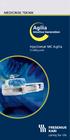 MEDICINSK TEKNIK Injectomat MC Agilia Snabbguide 1 Beskrivning 1 2 3 4 5 6 7 10 11 9 8 1- Låsklaff för spruta 2- Spår för sprutvingar 3- Drivblock 4- Drivblocksskydd 5- Handtag 6- Monteringsskruv 7- Infraröd
MEDICINSK TEKNIK Injectomat MC Agilia Snabbguide 1 Beskrivning 1 2 3 4 5 6 7 10 11 9 8 1- Låsklaff för spruta 2- Spår för sprutvingar 3- Drivblock 4- Drivblocksskydd 5- Handtag 6- Monteringsskruv 7- Infraröd
Lättlästa instruktioner för ipad ios8
 Lättlästa instruktioner för ipad ios8 I samarbete med: December 2014 Lättlästa instruktioner för hur du använder en ipad med operativsystemet ios8. En ipad är en pekplatta. En pekplatta kallas också för
Lättlästa instruktioner för ipad ios8 I samarbete med: December 2014 Lättlästa instruktioner för hur du använder en ipad med operativsystemet ios8. En ipad är en pekplatta. En pekplatta kallas också för
Färgklövern. Färgklövern är gjord 1998 i samarbete mellan Datateket i Linköping och Hargdata AB i Linköping.
 Färgklövern I Färgklövern kan du leka med färger, på lite olika sätt i de olika delprogrammen. Bestäm själv vilka och hur många färger du vill färglägga med. Alla dina målade bilder kan även skrivas ut
Färgklövern I Färgklövern kan du leka med färger, på lite olika sätt i de olika delprogrammen. Bestäm själv vilka och hur många färger du vill färglägga med. Alla dina målade bilder kan även skrivas ut
BRUKSANVISNING EASYSTART REMOTE + MONTERINGSANVISNING FORDONSVÄRMARE TEKNISK DOKUMENTATION BRUKSANVISNING SNABBGUIDE
 FORDONSVÄRMARE TEKNISK DOKUMENTATION BRUKSANVISNING EASYSTART REMOTE + SV BRUKSANVISNING SNABBGUIDE MONTERINGSANVISNING MANÖVERDON FÖR EBERSPÄCHER VÄRMARE A WORLD OF COMFORT 2 FORDONSVÄRMARE TEKNISK DOKUMENTATION
FORDONSVÄRMARE TEKNISK DOKUMENTATION BRUKSANVISNING EASYSTART REMOTE + SV BRUKSANVISNING SNABBGUIDE MONTERINGSANVISNING MANÖVERDON FÖR EBERSPÄCHER VÄRMARE A WORLD OF COMFORT 2 FORDONSVÄRMARE TEKNISK DOKUMENTATION
Smartair System. TS1000 Version 4.23
 Smartair System TS1000 Version 4.23 Denna manual är ett komplement till: 2069-1001 Smartair System Installations och driftsättningsmanual version 4.20A Denna manual beskriver nyheter i Smartair TS1000
Smartair System TS1000 Version 4.23 Denna manual är ett komplement till: 2069-1001 Smartair System Installations och driftsättningsmanual version 4.20A Denna manual beskriver nyheter i Smartair TS1000
MANUAL NETALERT FÖR IPHONE VERSION 1.0 WWW.NETALERT.SE
 MANUAL NETALERT FÖR IPHONE VERSION 1.0 Installation Hämta och installera NetAlert till din iphone från App Store. När appen är installerad, starta NetAlert och följ instruktionerna under Första gången.
MANUAL NETALERT FÖR IPHONE VERSION 1.0 Installation Hämta och installera NetAlert till din iphone från App Store. När appen är installerad, starta NetAlert och följ instruktionerna under Första gången.
Box 79 Hantverksvägen 15 Tel. +46 (0)176-208920 Web www.vetek.se 76040 Väddö, Sverige Fax +46 (0)176-208929 Email info@vetek.se 2
 Manual FM-632ISLE Knappar och Funktioner FRAMSIDAN LCD DISPLAY Längd Vikt BMI BMI Symbol Undervikt Normal Övervikt Fetma = Bekräfta knapp för val = Ändra din längd Välj minne i Memory Mode & Recall Mode
Manual FM-632ISLE Knappar och Funktioner FRAMSIDAN LCD DISPLAY Längd Vikt BMI BMI Symbol Undervikt Normal Övervikt Fetma = Bekräfta knapp för val = Ändra din längd Välj minne i Memory Mode & Recall Mode
Netwise CMG Voice. 2002-02-28, Rev 1.0, CJ 1(16)
 Netwise CMG Voice Allmänt... 2 Användargränssnitt... 3 Telefongränssnitt... 3 Aktivitetsinformation... 3 Administration... 3 Inloggning... 4 Huvudmeny...4 Administration av dina röstmeddelanden... 5 Administration
Netwise CMG Voice Allmänt... 2 Användargränssnitt... 3 Telefongränssnitt... 3 Aktivitetsinformation... 3 Administration... 3 Inloggning... 4 Huvudmeny...4 Administration av dina röstmeddelanden... 5 Administration
Introduktion. Markera den gröna bocken. Skriv in URL:en http://www.ipoint.se. Klicka på knappen Platser.
 LATHUND Introduktion Välkommen till vår interaktiva kursportal. Detta är en lathund för dig som ska utbilda dig med hjälp av ipoint-kurser. Instruktionerna gäller när du använder Internet Explorer 8.0
LATHUND Introduktion Välkommen till vår interaktiva kursportal. Detta är en lathund för dig som ska utbilda dig med hjälp av ipoint-kurser. Instruktionerna gäller när du använder Internet Explorer 8.0
ADAD-net. Användarmanual INDIVIDEN. Råbe och Kobberstad Februari 2010
 ADAD-net Användarmanual INDIVIDEN Råbe och Kobberstad Februari 2010 1 INNEHÅLLSFÖRTECKNING INNEHÅLLSFÖRTECKNING... 1 INLOGGNING OCH BEHÖRIGHETER... 2 STARTA PROGRAMMET OCH LOGGA IN... 2 BEHÖRIGHETSSYSTEM...
ADAD-net Användarmanual INDIVIDEN Råbe och Kobberstad Februari 2010 1 INNEHÅLLSFÖRTECKNING INNEHÅLLSFÖRTECKNING... 1 INLOGGNING OCH BEHÖRIGHETER... 2 STARTA PROGRAMMET OCH LOGGA IN... 2 BEHÖRIGHETSSYSTEM...
Telefonist i 3Växel webb.
 Telefonist. När du ska arbeta som telefonist i 3Växel Webb rekommenderar vi att du använder någon av webbläsarna Chrome, Firefox eller Safari. Logga in För att kunna svara på samtal som kommer till växelnumret
Telefonist. När du ska arbeta som telefonist i 3Växel Webb rekommenderar vi att du använder någon av webbläsarna Chrome, Firefox eller Safari. Logga in För att kunna svara på samtal som kommer till växelnumret
ANVÄNDARHANDBOK KXT 441 Plus
 ANVÄNDARHANDBOK KXT 441 Plus Egenskaper Nummerpresentatör (CID) med engelsk röst Minne för 69 st ingående- och 20 st utgående telefonnummer (max 12 siffror), 10 st kortnummer (max 12 siffror), Olika ringmelodier
ANVÄNDARHANDBOK KXT 441 Plus Egenskaper Nummerpresentatör (CID) med engelsk röst Minne för 69 st ingående- och 20 st utgående telefonnummer (max 12 siffror), 10 st kortnummer (max 12 siffror), Olika ringmelodier
Internettjänsten Skolmjölk
 Jordbruksverkets vägledning Internettjänsten Skolmjölk Mars 2008 VG 2:34 Jordbruksverkets vägledningar finns på vår hemsida: www.sjv.se Innehåll 1. Inledning... 4 2. Vad krävs för att söka stöd med hjälp
Jordbruksverkets vägledning Internettjänsten Skolmjölk Mars 2008 VG 2:34 Jordbruksverkets vägledningar finns på vår hemsida: www.sjv.se Innehåll 1. Inledning... 4 2. Vad krävs för att söka stöd med hjälp
Välja aktivitet. 3FrontOffice. Meddela att du är på exempelvis möte. Välja aktivitet. Välja aktivitet
 Meddela att du är på exempelvis möte När du öppnar appen 3FrontOffice visas sidan Kontakter. 1 Klicka på fliksymbolen längst ner till höger för att visa sidan Aktivitet. 1 2 3 2 Högst upp på sidan visas
Meddela att du är på exempelvis möte När du öppnar appen 3FrontOffice visas sidan Kontakter. 1 Klicka på fliksymbolen längst ner till höger för att visa sidan Aktivitet. 1 2 3 2 Högst upp på sidan visas
AM / FM Stereo Digital Radio 381RH13-A. Bruksanvisning PR-D7
 AM / FM Stereo Digital Radio 381RH13-A Bruksanvisning S PR-D7 Viktiga säkerhetsinstruktioner 1. Läs denna bruksanvisning. 2. Spara bruksanvisningen för framtida bruk. 3. Följ alla varningsföreskrifter.
AM / FM Stereo Digital Radio 381RH13-A Bruksanvisning S PR-D7 Viktiga säkerhetsinstruktioner 1. Läs denna bruksanvisning. 2. Spara bruksanvisningen för framtida bruk. 3. Följ alla varningsföreskrifter.
Bruksanvisning Hyundai HDT-L3
 Bruksanvisning Hyundai HDT-L3 Innehåll SÄKERHETSINFORMATION... 4 KOMMA IGÅNG... 5 Knapparna... 5 Skärmens symboler... 6 Installera telefonen... 7 Laddning av handenheten... 7 GRUNDLÄGGANDE ANVÄNDNING...
Bruksanvisning Hyundai HDT-L3 Innehåll SÄKERHETSINFORMATION... 4 KOMMA IGÅNG... 5 Knapparna... 5 Skärmens symboler... 6 Installera telefonen... 7 Laddning av handenheten... 7 GRUNDLÄGGANDE ANVÄNDNING...
jbl on stage micro II högtalardocka till iphone/ipod
 Användarhandbok Svenska iphone/ipod ingår inte jbl on stage micro II högtalardocka till iphone/ipod Viktiga säkerhets Instruktioner Vänligen läs följande försiktighetsanvisningar innan användning: 1. Läs
Användarhandbok Svenska iphone/ipod ingår inte jbl on stage micro II högtalardocka till iphone/ipod Viktiga säkerhets Instruktioner Vänligen läs följande försiktighetsanvisningar innan användning: 1. Läs
Brukanvisning Candy5 HD
 Bruksanvisning Brukanvisning Candy5 HD 1. Vad är CANDY5 HD?... 5 2. Säkerhetsinformation... 6 3. Vad finns i förpackningen?... 7 4. Beskrivning... 8 5. Kom igång... 10 5-1. Ladda batteriet... 10 5-2. Ta
Bruksanvisning Brukanvisning Candy5 HD 1. Vad är CANDY5 HD?... 5 2. Säkerhetsinformation... 6 3. Vad finns i förpackningen?... 7 4. Beskrivning... 8 5. Kom igång... 10 5-1. Ladda batteriet... 10 5-2. Ta
HANDLEDNING ZENIT BILBOKNING
 Sid 1 (16) HANDLEDNING ZENIT BILBOKNING Sid 2 (16) INNEHÅLLSFÖRTECKNING 1 HANDLEDNING FÖR WEBBASERAD BILPOOL... 3 1.1 LATHUND... 3 1.2 ÖVERSIKT ARBETSLÄGE WEBBASERAD BILPOOL... 3 1.3 INFORMATION OM BILPOOLENS
Sid 1 (16) HANDLEDNING ZENIT BILBOKNING Sid 2 (16) INNEHÅLLSFÖRTECKNING 1 HANDLEDNING FÖR WEBBASERAD BILPOOL... 3 1.1 LATHUND... 3 1.2 ÖVERSIKT ARBETSLÄGE WEBBASERAD BILPOOL... 3 1.3 INFORMATION OM BILPOOLENS
LäsFlyt Metodhandledning
 LäsFlyt Metodhandledning Copyright Softogram AB LäsFlyt är skyddat i enlighet med upphovsmannarättslagen och programmet, bilderna, texterna liksom denna manual tillhör Softogram AB. LäsFlyt är ett registrerat
LäsFlyt Metodhandledning Copyright Softogram AB LäsFlyt är skyddat i enlighet med upphovsmannarättslagen och programmet, bilderna, texterna liksom denna manual tillhör Softogram AB. LäsFlyt är ett registrerat
Läs detta innan du fortsätter, eller skriv ut det, klicka runt lite och läs samtidigt.
 Bruksanvisning Installera CubeBiz... 2 Välj språk... 2 När du vill köra testversionen i 15 dagar... 3 När du köper en CubeBiz-licens... 3 Registrera en giltig licensnyckel... 3 Starta ett nytt projekt...
Bruksanvisning Installera CubeBiz... 2 Välj språk... 2 När du vill köra testversionen i 15 dagar... 3 När du köper en CubeBiz-licens... 3 Registrera en giltig licensnyckel... 3 Starta ett nytt projekt...
CHUBBSAFES EVOLVE BRUKSANVISNING
 CHUBBSAFES EVOLVE BRUKSANVISNING 1 Ref: BASS-0010-B/21.02.2014 Innehållsförteckning 1- EGENSKAPER... 4 1-1 Modeller... 4 1-2 Mått och vikt... 4 1-3 Interiör (standard och tillval)... 5 2- TRANSPORT...
CHUBBSAFES EVOLVE BRUKSANVISNING 1 Ref: BASS-0010-B/21.02.2014 Innehållsförteckning 1- EGENSKAPER... 4 1-1 Modeller... 4 1-2 Mått och vikt... 4 1-3 Interiör (standard och tillval)... 5 2- TRANSPORT...
MBX Mobilapp. Inloggning. Mobilapplikationens huvudmeny. MBX Mobilapp - 2016
 MBX Mobilapp MBX mobilapplikation finns både för Android och iphone, och gränssnittet är i princip detsamma på de båda plattformarna. I detta dokument används skärmbilder från Android. Inloggning För att
MBX Mobilapp MBX mobilapplikation finns både för Android och iphone, och gränssnittet är i princip detsamma på de båda plattformarna. I detta dokument används skärmbilder från Android. Inloggning För att
LITEN HANDLEDNING TILL E-TJÄNSTER I BJUVS KOMMUN. Så här ser inloggningssidan ut. Börja med att skriva ditt användarnamn och lösenord i rutorna.
 LITEN HANDLEDNING TILL E-TJÄNSTER I BJUVS KOMMUN Så här ser inloggningssidan ut. Börja med att skriva ditt användarnamn och lösenord i rutorna. 1 Första gången du loggar in ska du ange dina uppgifter i
LITEN HANDLEDNING TILL E-TJÄNSTER I BJUVS KOMMUN Så här ser inloggningssidan ut. Börja med att skriva ditt användarnamn och lösenord i rutorna. 1 Första gången du loggar in ska du ange dina uppgifter i
Anfallslarm EPI-2000(-P) Bruksanvisning
 Anfallslarm EPI-2000(-P) Bruksanvisning 1 Beskrivning EPI-2000 är ett hjälpmedel för att påkalla hjälp för personer som drabbas av skakningar vid t ex ett generaliserat toniskt-kloniskt anfall (grand-mal)
Anfallslarm EPI-2000(-P) Bruksanvisning 1 Beskrivning EPI-2000 är ett hjälpmedel för att påkalla hjälp för personer som drabbas av skakningar vid t ex ett generaliserat toniskt-kloniskt anfall (grand-mal)
3Växel Softphone i datorn.
 3Växel Softphone. För att använda Softphone i dator och mobil samt i fasta IP-telefoner behöver du skaffa tilläggstjänsten Softphone. När du har det kan du använda alla IP-telefonitjänster på ett och samma
3Växel Softphone. För att använda Softphone i dator och mobil samt i fasta IP-telefoner behöver du skaffa tilläggstjänsten Softphone. När du har det kan du använda alla IP-telefonitjänster på ett och samma
Aditro HR Portalen - logga in och byta lösenord
 Aditro HR Portalen - logga in och byta lösenord 2015-04-22 Innehåll 1. Att komma åt HR portalen... 2 2. Logga in och byta lösenord... 2 Inloggning... 2 Byta lösenord... 2 Glömt lösenord... 3 Hjälpfunktionen...
Aditro HR Portalen - logga in och byta lösenord 2015-04-22 Innehåll 1. Att komma åt HR portalen... 2 2. Logga in och byta lösenord... 2 Inloggning... 2 Byta lösenord... 2 Glömt lösenord... 3 Hjälpfunktionen...
ATS-centralapparat. Användarmanual
 ATS-centralapparat Användarmanual ARITECH är ett GE Security varumärke. COPYRIGHT 2004 GE Security BV. Alla rättigheter förbehållna. GE Security BV ger tillåtelse att kopiera/skriva ut denna manual endast
ATS-centralapparat Användarmanual ARITECH är ett GE Security varumärke. COPYRIGHT 2004 GE Security BV. Alla rättigheter förbehållna. GE Security BV ger tillåtelse att kopiera/skriva ut denna manual endast
En guide till FirstClass
 En guide till FirstClass En guide till FirstClass Grundläggande funktioner Logga in i FirstClass (Windows) Starta programmet FirstClass på vanligt sätt, t.ex. genom skrivbordsgenväg eller Startmenyn/Startskärmen.
En guide till FirstClass En guide till FirstClass Grundläggande funktioner Logga in i FirstClass (Windows) Starta programmet FirstClass på vanligt sätt, t.ex. genom skrivbordsgenväg eller Startmenyn/Startskärmen.
Att komma igång med FirstClass (FC)!
 Att komma igång med FirstClass (FC)! Vi har tillgång till FC genom vårt samarbete med folkhögskolor och därigenom med Folkbildningsnätet. FC kan användas på en dator på två sätt (dessutom kan du använda
Att komma igång med FirstClass (FC)! Vi har tillgång till FC genom vårt samarbete med folkhögskolor och därigenom med Folkbildningsnätet. FC kan användas på en dator på två sätt (dessutom kan du använda
Centronic SensorControl SC431-II
 Centronic SensorControl SC431-II sv Montage- och bruksanvisning Fjärrkontroll med ljussensor Viktig information för: montörer/ elektriker/ användare Denna anvisning ska finnas tillgänglig tillsammans med
Centronic SensorControl SC431-II sv Montage- och bruksanvisning Fjärrkontroll med ljussensor Viktig information för: montörer/ elektriker/ användare Denna anvisning ska finnas tillgänglig tillsammans med
GPS 72H. snabbstartshandbok
 GPS 72H snabbstartshandbok I guiden Viktig säkerhets- och produktinformation, som medföljer i produktförpackningen, finns det viktig information och produktvarningar. Konventioner för handboken När du
GPS 72H snabbstartshandbok I guiden Viktig säkerhets- och produktinformation, som medföljer i produktförpackningen, finns det viktig information och produktvarningar. Konventioner för handboken När du
Administration generellt
 Administration generellt Med Business Online Administration kan du bl.a. registrera, ändra och ta bort användare beställa ny Start-PIN beställa kodbox spärra användare lägga till och ändra användares åtkomst
Administration generellt Med Business Online Administration kan du bl.a. registrera, ändra och ta bort användare beställa ny Start-PIN beställa kodbox spärra användare lägga till och ändra användares åtkomst
Argon DAB4+, snabbguide och instruktionsbok
 Argon DAB4+ Strävan efter kvalitet har alltid varit vår drivkraft, och grundandet av Argon Audio är en naturlig förlängning av denna filosofi. Vi har 20 års erfarenhet av att skapa och ta fram produkter
Argon DAB4+ Strävan efter kvalitet har alltid varit vår drivkraft, och grundandet av Argon Audio är en naturlig förlängning av denna filosofi. Vi har 20 års erfarenhet av att skapa och ta fram produkter
DANA R. Felsökningsguide
 DANA R Felsökningsguide LARM OCH FELMEDDELANDEN FÖR INSULINPUMPEN SKÄRM BETYDELSE ÅTGÄRD Skärmen för svagt batteri visas när batteriet inte längre räcker till för att driva pumpen. Ett ihållande larm aktiveras
DANA R Felsökningsguide LARM OCH FELMEDDELANDEN FÖR INSULINPUMPEN SKÄRM BETYDELSE ÅTGÄRD Skärmen för svagt batteri visas när batteriet inte längre räcker till för att driva pumpen. Ett ihållande larm aktiveras
Användarhandledning Rapportgenerator Version: 1.1
 Användarhandledning Rapportgenerator Version: 1.1 Umefast AB 2008 www.umefast.se Innehåll 1. Rapportgenerator... 2 1.1. Syfte och avgränsningar... 2 1.2. Wizards... 2 1.3. Förutsättningar för arbete med
Användarhandledning Rapportgenerator Version: 1.1 Umefast AB 2008 www.umefast.se Innehåll 1. Rapportgenerator... 2 1.1. Syfte och avgränsningar... 2 1.2. Wizards... 2 1.3. Förutsättningar för arbete med
MANUAL NETALERT FÖR ANDROID VERSION 3.3 WWW.NETALERT.SE
 MANUAL NETALERT FÖR ANDROID VERSION 3.3 Installation Hämta och installera NetAlert till din telefon från Android market. Följ därefter instruktionerna under Första gången. Vad är NetAlert? NetAlert är
MANUAL NETALERT FÖR ANDROID VERSION 3.3 Installation Hämta och installera NetAlert till din telefon från Android market. Följ därefter instruktionerna under Första gången. Vad är NetAlert? NetAlert är
